PDF-dokumenter er meget brugt til at dele et dokument med en anden person, så når en anden bruger åbner det, har det altid de samme egenskaber (samme skrifttype, samme format osv.), og at dette ikke kan ændres, i det mindste uden at ty til særlige applikationer. Som standard, PDF-dokumenter gemmes med deres originale egenskaber, det vil sige, at hvis dokumentet er i farver, gemmes det med dets farve. Men ved en eller anden lejlighed skal vi have et dokument uden farve, i gråtoner eller sort/hvid, så vi vil forklare, hvordan man gør det nedenfor.
Nogle gange kan det være nyttigt at konvertere en farve-PDF til gråtoner. Hvis det indeholder mange farvebilleder, og filstørrelsen er afgørende, men farven ikke er, vil konverteringen hjælpe os med at spare plads. Hvis en PDF udskrives i S/H, giver konverteringen os mulighed for visuelt at verificere, hvordan det endelige resultat vil se ud. For at udføre denne opgave kan vi bruge en virtuel printer eller vælge en webapplikation. Under alle omstændigheder vil hele processen være gratis.
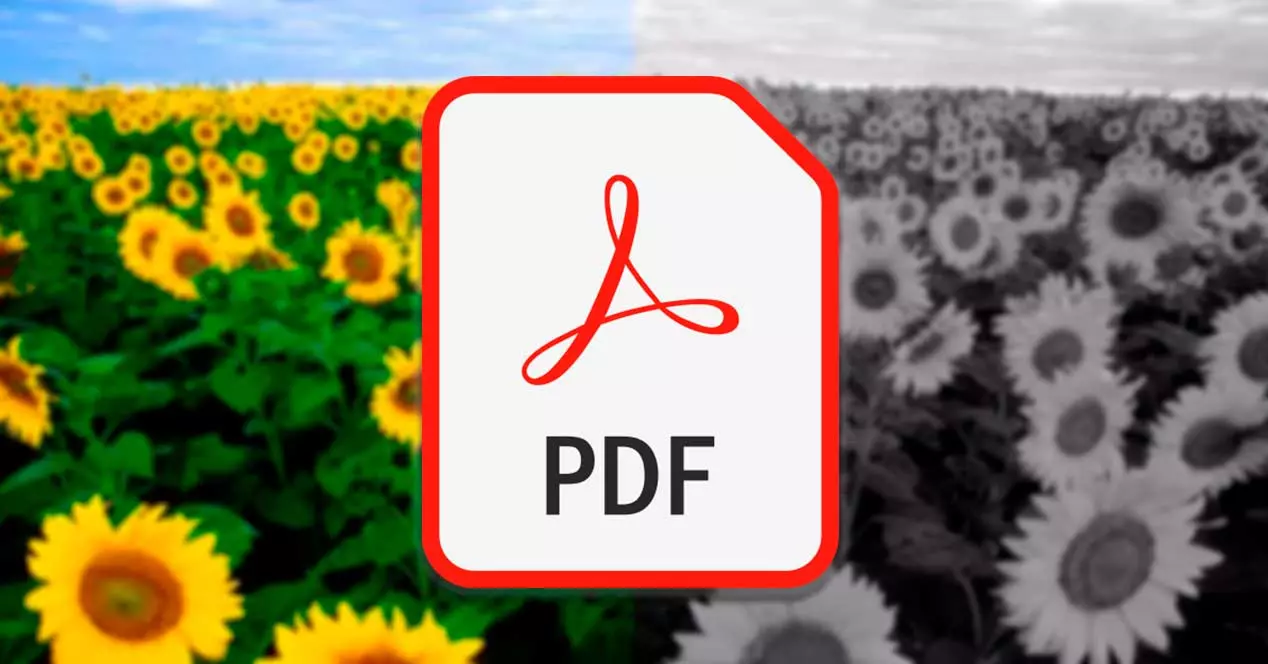
Brug en virtuel printer
For at konvertere vores PDF-farvedokument til et sort/hvidt dokument, kan vi bruge en virtuel printer.
Microsoft Print PDF
Denne Windows funktionen giver os mulighed for at gemme og konvertere ethvert dokument, webside eller billeder til et PDF-dokument. Vi taler derfor om en virtuelle printer , hvormed du kan udskrive og konvertere enhver PDF-fil, hvilket er meget nemt at bruge. Enhver .pdf-fil, som vi har oprettet med microsoft Print til PDF kan åbnes med ethvert program, der understøtter dette format som f.eks Adobe Reader, Foxit Reader osv.
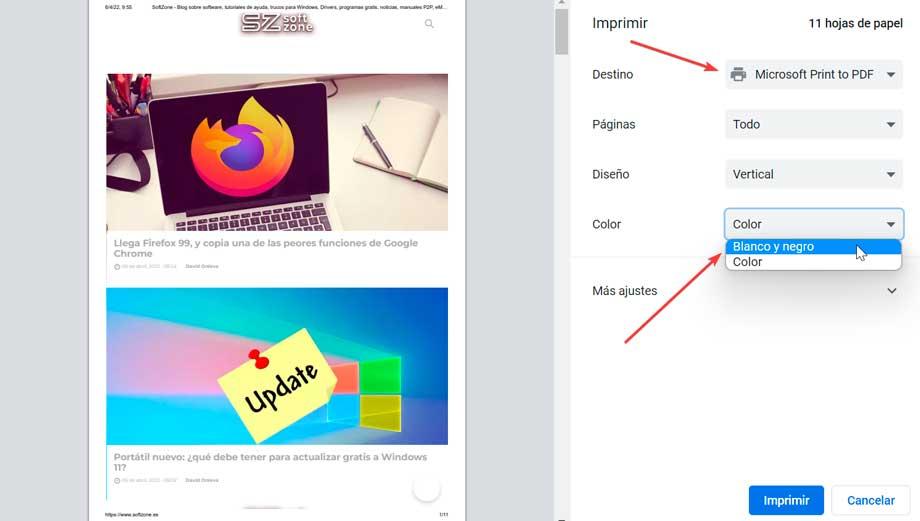
En af mulighederne i denne funktion er at konvertere og gemme en PDF til gråtoner . For at gøre dette skal vi kun klikke på Udskriv-sektionen i vores browser, og det vil vise os et vindue, hvor det viser alle de udskrivningsmuligheder, vi har til rådighed. Når vi vælger printeren, skal vi bruge Microsoft Print til PDF, og vi kan markere "Sort og hvid"-indstillingen og klikke på knappen "Udskriv" for at gemme vores dokument i dette farveformat.
doPDF virtuel printer
doPDF er et program til at oprette PDF gratis, fordi dets mission er at gøre, hvad navnet siger: det opretter PDF-filer. Når den er installeret, kan vi konvertere enhver fil, der kan udskrives, til en PDF-fil. doPDF installeres som en virtuel printer , så når den er installeret, vises den på vores liste over printere og faxenheder i Windows. Ved at bruge denne virtuelle printer har vi to muligheder for at oprette og udskrive PDF. Vi kan downloade dette program fra udviklerens hjemmeside .
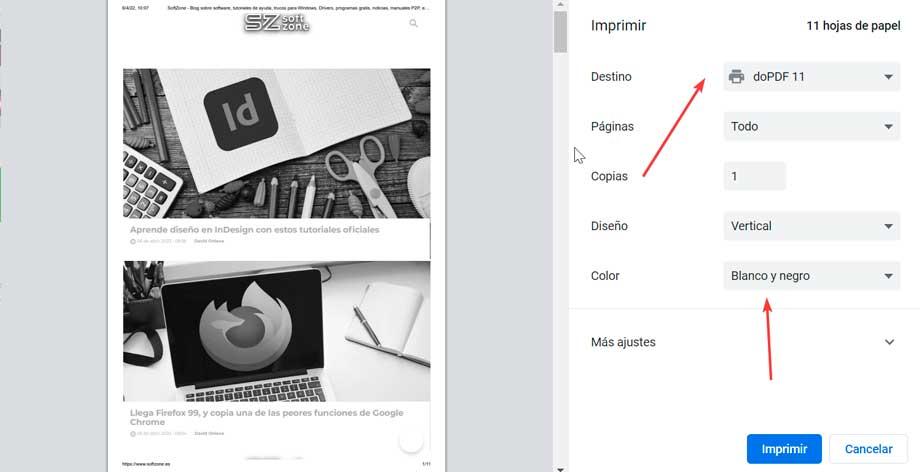
Dens brug kunne ikke være enklere, for når den først er installeret, skal vi kun aktivere den ved at gå til Print-sektionen i vores webbrowser. Senere, i feltet Destination, skal vi vælge doPDF som printer, hvilket vil give os mulighed for at konvertere vores farvedokument til gråtoner. For at gøre dette markerer vi indstillingen Sort og hvid i farveafsnittet. Til sidst klikker vi Udskriv for at gemme det nye dokument i PDF-format på vores computer med den nye gråtonefarve.
Vælg en webapp
En anden mulighed, som vi har til rådighed for at kunne konvertere vores farve PDF-dokument til sort og hvid, er at bruge en webapplikation, som vil forhindre os i at skulle downloade enhver form for software til vores computer.
Sedja PDF
Denne applikation består af et komplet værktøjssæt til at udføre alle former for ændringer af PDF-filer, herunder ændring af farve efter gråskala. Derudover behøver vi ikke at downloade eller installere nogen software for at virke, men vi kan bruge det direkte fra vores webbrowser ved at gå ind på dens hjemmeside .
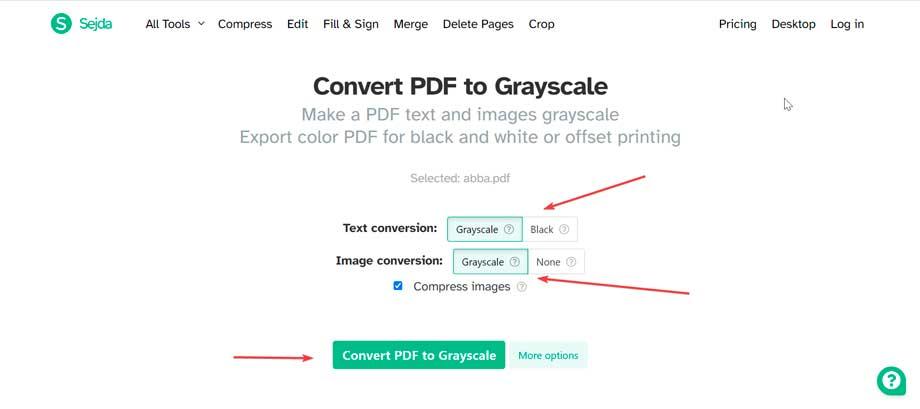
Når vi først er på denne side, skal vi blot uploade vores PDF-dokument (maks. 200 sider og mindre end 50 MB) og vælge konverteringsparametrene ved at klikke på knappen "Flere muligheder". Her kan vi vælge om vi vil konvertere både teksten og billederne til sort/hvid, eller blot en af de to muligheder. Til sidst skal du klikke på knappen "Konverter PDF til gråtoner".
På få sekunder kan vi downloade vores nyt PDF-dokument allerede konverteret til gråtoner. Når vi skal bruge webapplikationer, der involverer upload af filer til en server, anbefaler vi at tage ekstreme forholdsregler, selvom de fra Sedja sikrer, at filerne gemmes privat og automatisk slettes efter 5 timer.
Online 2 pdf
Denne online applikation kan hjælpe os ændre nemt farve PDF til sort/hvid (s/h) med dette online værktøj. Det tilbyder også mange flere funktioner som at vælge bestemte sider, rotere PDF-sider, omarrangere sider, opdele filer og så videre. Derudover giver det dig mulighed for at definere mange andre muligheder, såsom sidehoved/sidefod, layout og komprimering. Alt dette gratis lige ved ind på sin officielle hjemmeside.
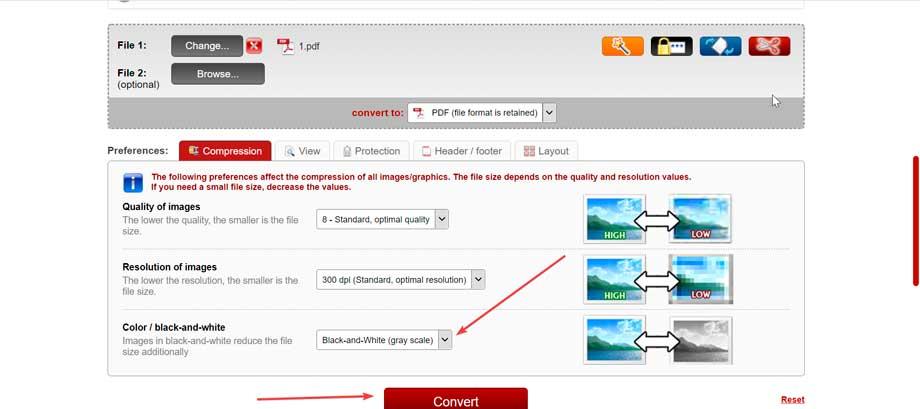
Når vi har fået adgang, skal vi klikke på knappen "Vælg filer" for at uploade vores PDF-dokument, som vi vil konvertere. Vi skal selvfølgelig tage højde for nogle begrænsninger, fordi den maksimale filstørrelse er 100 MB, og hvis vi uploader flere, må de tilsammen ikke overstige 150 MB og op til maksimalt 20 filer ad gangen.
Efterfølgende vises flere konfigurationsmuligheder i bunden, så vi skal gå til "Farve / sort-hvid" sektionen og vælge "sort-hvid (gråskala)" fra rullemenuen. Til sidst trykker vi på knappen "Konverter" for at udføre konverteringen. Denne proces vil kun tage et par sekunder, og når den er færdig, skal vi kun vælge stien, hvor vi vil gemme den nye resulterende fil.
i2PDF
Vi taler om et gratis onlineværktøj til at konvertere PDF-sider til gråtoner. Med denne webapplikation vil vi være i stand til hurtigt og nemt at konvertere PDF-farvesider til sort/hvid og derfor spare farveblæk under udskrivning. For at gøre dette skal du blot få adgang ved at klikke på dette link til deres hjemmeside .
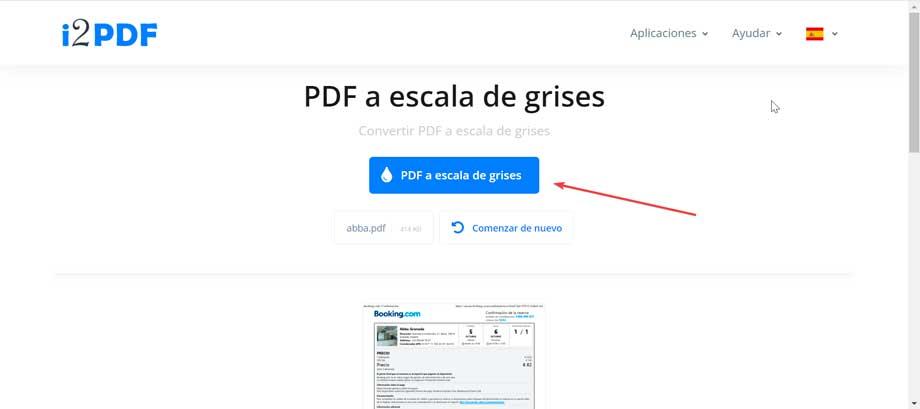
Når vi først er på siden, skal vi bare klikke på knappen Vælg fil eller trække og slippe dokumentet på dets grænseflade. Når dette er gjort, vil filen blive uploadet, og du skal blot klikke på "PDF til gråtoner" knappen for at udføre konverteringen. Efter et par sekunder vil filen være blevet konverteret til sort/hvid, så du kan se en forhåndsvisning af den og downloade den til din harddisk.
